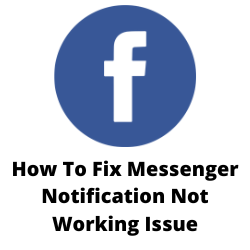Zažíváte oznámení o Messenger, který nefunguje? Existuje několik faktorů, které mohou tento problém způsobit, jako je špatné připojení k internetu, nastavení oznámení, nastavení neruší nebo problém s aplikací. Chcete -li to opravit, budete muset provést několik kroků odstraňování problémů.
Facebook Messenger je populární a bezplatná služba zasílání zpráv, která pracuje v tandemu s vaším účtem na Facebooku. K tomu je přístupný pomocí prohlížeče počítače nebo pomocí vyhrazené aplikace na zařízeních pro Android nebo zařízení iOS. Messenger umožňuje uživatelům navzájem se spojit a odesílat okamžité zprávy, fotografie, videa a další úkoly související s komunikací. Téměř miliarda uživatelů na celém světě používá tuto službu pro své komunikační potřeby.
Proč nedostávám oznámení o mých zprávách?
Jedním z problémů, které byste mohli zažít při používání aplikace Facebook Messenger, je, že nemůžete obdržet oznámení. To může být nepříjemný problém, zejména pokud s někým chatujete a očekáváte jejich odpověď, když ve skutečnosti již odpověděli.
Zde je to, co můžete udělat, abyste vyřešili oznámení o oznámení Facebook Messenger, který není funkční.
Řešení 1: Zkontrolujte připojení k internetu
Jedním z hlavních důvodů, proč se oznámení Facebook Messenger na vašem smartphonu nezobrazuje, je problém s připojením k internetu. Spojení může být vůbec pomalé nebo neexistující.
Stav rychlosti internetu si můžete zkontrolovat pomocí online kontrol rychlosti, jako je SpeedTest.net.
Kontrola rychlosti internetu
Otevřete prohlížeč. Můžete použít libovolný prohlížeč, který chcete. Pro tento příklad budu používat Chrome.
Přejděte na SpeedTest.net. Jedná se o nástroj pro testování rychlosti online, který lze používat zdarma.
Klikněte na GO. Tím se zahájí test rychlosti.
Vezměte na vědomí výsledky ping, stahování a nahrávání. Tyto výsledky určí, zda je vaše připojení dobré.
Aby se zabránilo jakémukoli oznámení o iPhone Facebook Messenger nebo problémy s Android Messenger, vaše rychlost stahování by měla být dobrá. Výsledky stahování a nahrávání by zejména měly být téměř stejné jako to, co se přihlašuje od vašeho poskytovatele internetových služeb.
Pokud máte nestabilní připojení, můžete zkontrolovat, zda je způsobeno vaší síťovým zařízením sledováním těchto kroků.
- Vypněte telefon.
- Odpojte svůj modem a router ze zdroje energie.
- Počkejte na minutu a poté připojte svůj modem a router zpět do zdroje energie.
- Počkejte, až se světla zapnují.
- Zapněte telefon.
- Znovu připojte telefon na internet.
Zde je to, co můžete udělat, abyste se vyhnuli možným problémům v síti.
- Pokuste se odpojit další zařízení připojená k routeru Wi-Fi při používání aplikace Facebook Messenger. To umožní zařízení použít maximální šířku pásma internetu.
- Při sledování videí přesuňte zařízení blíže ke routeru. To umožní zařízení získat mnohem silnější signál Wi-Fi a zlepšit rychlost připojení.
- Pokud máte směrovač s dvojitou pásma, zkuste se připojit k pásmu 5GHz namísto pásma 2,4 GHz.
Měli byste také zkusit vypnout přepínač Wi-Fi telefonu a poté povolit mobilní data. Tímto způsobem bude váš telefon používat datové připojení z vaší sítě.
Pokud používáte aplikaci Messenger na mobilních datech, musíte se ujistit, že nemáte pomalé připojení mobilní sítě. Nejlepší je mít na telefonu signál 4G LTE nebo dokonce 5G.
Řešení 2: Zkontrolujte nastavení oznámení push vašeho telefonu
Dalším faktorem, který může způsobit, že vaše oznámení Facebooku Messenger nefunguje, je, když bylo na telefonu vypnuto nastavení oznámení push. Ujistěte se, že aplikace Messenger může odesílat oznámení push.
Povolení oznámení push na Android
- Stiskněte a podržte ikonu aplikace Facebook Messenger a vyberte informace o aplikaci.
- Přejděte na oznámení a přepněte si možnost Oznámení All Messenger.
Povolení oznámení push na zařízení iOS
Otevřené nastavení.
- Přejděte dolů a klepněte na Messenger.
- Přejděte na oznámení a přepněte si možnost Oznámení.
- Ujistěte se, že aplikace může také tlačit upozornění na obrazovce zámku, oznámení a také bannery.
Řešení 3: Vypněte režim nerušit
Pokud je režim nerušit, účinně vypne všechna oznámení z aplikací nebo vašich kontaktů. To také ovlivní vaše oznámení Facebook Messenger. Pokud váš telefon má zapnutý nastavení, ujistěte se, že je vypnutý.
Vypněte režim DND Android
- Jdi do nastavení
- Hledat a vybrat nerušit.
- Klepnutím na přepínač neruší a vypněte jej.
vypnout DND režim IOS zařízení
- Přejděte na Nastavení a klepněte na zaostření.
- Klepněte nerušit.
- Klepnutím na přepínač Nerušit vypněte.
Řešení 4: Vymazaná data mezipaměti Facebook Messenger
Pokud oznámení Facebook Messenger na vašem smartphonu nefunguje, existuje možnost, že problém je způsoben poškozenými údaji o mezipaměti nalezených v aplikaci. Chcete -li to opravit, budete muset vymazat mezipaměť a vymazat data aplikace Facebook Messenger.
Vyčištění souborů mezipaměti aplikací
- Jdi do nastavení
- Přejděte do aplikací a oznámení nebo aplikací.
- Ze seznamu aplikací vyberte aplikaci Facebook Messenger.
- Otevřete úložiště a klepněte na Clear Cache a poté vymaže data.
- Po odstranění starých údajů o mezipaměti se zkuste zkontrolovat, zda se na Facebooku nezobrazuje problém s zprávami.
Řešení 5: Aktualizace Facebook Messenger
Dalším faktorem, který může způsobit problémy s upozorněním na aplikaci Facebook Messenger, je, pokud nepoužíváte nejnovější verzi aplikace. Ujistěte se, že aplikace Messenger je aktualizována z obchodu Google Play nebo Apple App Store.
Aktualizace aplikace Messenger na zařízení Android
- Vpravo nahoře klepněte na ikonu profilu.
- Klepněte na Správa aplikací a zařízení. Aplikace s dostupnou aktualizací jsou označeny „Aktualizací“.
- Klepněte na aktualizaci.
Aktualizace aplikace Messenger na zařízení Apple
- Otevřete App Store.
- Klepněte na ikonu profilu v horní části obrazovky.
- Přejděte a podívejte se na čekající aktualizace a poznámky k vydání. Klepnutím na aktualizaci vedle aplikace aktualizujte pouze tuto aplikaci nebo klepněte na všechny aktualizace.
Řešení 6: Povolte neomezené využití dat aplikace Instagram na Android
Pokud jste v telefonu povolili režim spořiče dat, nemusíte tuto funkci deaktivovat, abyste mohli vyřešit vydání oznámení Messenger. Můžete jednoduše poskytnout neposlanecké použití dat, aby mohla používat data na pozadí
Instagram Neomezené využití dat
- Dlouhý stiskněte ikonu Messenger a přejděte do nabídky Informace o aplikaci.
- Přejděte na mobilní data a Wi-Fi a povolte přepínání neomezeného využití dat.
Řešení 7: Povolte mobilní data pro Messenger na iPhone
Pokud oznámení Messenger nefunguje, když je telefon připojen k mobilním datům, je možné, že aplikace je omezena z používání mobilních dat v nastavení telefonu. Abyste zabránili této chybě zveřejnění, musíte povolit mobilní data pro Messenger.
Povolit data pro Messenger
Otevřete aplikaci Nastavení na iPhone.
přejděte dolů a klepněte na Messenger.
zapněte přepínač mobilních dat.
Řešení 8: Zakázat režim spořiče baterií
Režim spořiče baterie je funkce nalezená u smartphonů, která zvyšuje výdrž baterie zařízení. Tato funkce funguje tak, že vytváří nastavení optimalizace baterie, jako je prevence dat na pozadí pro určité aplikace.
Nezapomeňte vypnout funkci spořiče baterie vašeho telefonu, protože to může být to, co způsobuje problém s oznámením Facebook Messenger, který zažíváte.
spořič baterie na Android
- Přejděte na nastavení na zařízení.
- Klepněte na péči o baterii a zařízení a poté baterii.
- Zakázat režim úspory energie.
spořič baterie na iPhone
- Otevřené nastavení.
- Přejděte dolů a klepněte na „Baterii“.
- Pokud je povolen režim nízkého napájení, přesuňte posuvník doleva a vypněte jej.
Po vypnutí této funkce se pokuste zkontrolovat, zda stále zažíváte jakékoli oznámení o posílech
Řešení 8: Přeinstalovat Facebook Messenger
Někdy může být problém již způsoben poškozenou aplikací Messenger. Pokud tomu tak je, budete muset aplikaci odinstalovat a nainstalovat novou verzi z obchodu Google Play.
často kladené otázky
- Co způsobuje, že oznámení o Facebooku nefunguje?
Existuje mnoho faktorů, které mohou způsobit tento problém v rozmezí od pomalého připojení k internetu, problému s nastavením nebo problémem aplikace.
- Mohu obdržet textovou zprávu na Messenger?
SMS můžete obdržet v aplikaci Messenger, pokud to nastavíte jako výchozí aplikaci SMS v telefonu.
- Mohu v aplikaci získat přístup k více než jednomu účtu Messenger?
V aplikaci se můžete přihlásit k více účtům na Facebooku a hladce přejít z jednoho účtu na druhý.
- Proč moje oznámení o push Messenger nefunguje?
Měli byste se ujistit, že pro aplikaci jsou povolena oznámení o push a že mají přístup k datům na pozadí.
- Mohu použít aplikaci Facebook třetí strany?
Pokud máte problémy při používání hlavní aplikace na Facebooku v telefonu, můžete zkusit použít aplikaci Facebook třetí strany nebo můžete jednoduše nainstalovat oficiální aplikaci Facebook Lite.